

A volte dobbiamo seguire gli standard della scrittura inglese anche in Excel (in cui non sono bravo). Uno degli standard di base della scrittura inglese è avere la prima lettera della frase in Maiuscolo. Quindi come facciamo a mettere in maiuscolo la prima lettera in ogni cella?
In questo articolo, impareremo come rendere la prima lettera maiuscola in ogni cella di Excel.
La formula generica per rendere la prima lettera della cella maiuscola è:
=UPPER(LEFT(text))&MID(text,2,LEN(text))
Text: È il testo di cui volete mettere in maiuscolo la prima lettera.
Facciamo fare a questa Formula qualche lavoro.
Esempio: Capitalizzare la prima lettera della frase in Excel

Ecco, abbiamo un foglio che contiene alcuni valori di testo (parola chiave di questo articolo). Ogni cella contiene una frase. Abbiamo bisogno di mettere in maiuscolo la prima lettera di ogni frase.
Scrivete questa formula nella cella C3:
=UPPER(LEFT(B3))&MID(B3,2,LEN(B3))
Premete il tasto invio. Avrete la prima lettera maiuscola in C3. Trascinate questa formula verso il basso per rendere la prima lettera maiuscola in ogni frase.
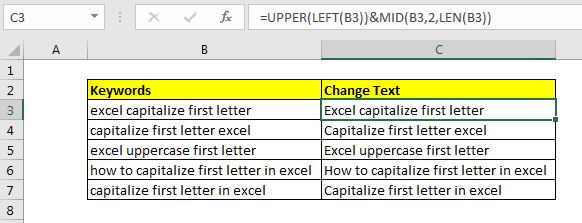
Come funziona?
È semplice. Abbiamo due segmenti di formula. Il primo segmento (UPPER(LEFT(B3)) capitalizza la prima lettera di una frase. Come? La funzione LEFT ottiene la prima lettera della cella. La funzione UPPER la rende maiuscola.
L’altro segmento concatena il resto della frase alla lettera maiuscola. La funzione LEN ottiene il numero totale di caratteri e la funzione MID ottiene il testo a partire dal 2° carattere fino al resto del testo.
Infine, l’operatore di concatenazione & li concatena.
Metodo alternativo
In questo metodo, usiamo la funzione RIGHT invece della funzione MID per ottenere il resto del testo come è.
=UPPER(LEFT(B3))&RIGHT(B3,LEN(B3)-1)
Se volete mettere in maiuscolo la prima lettera di ogni parola nella frase, allora usate semplicemente la funzione PROPER. Spero che sia stato esplicativo e utile per voi. Se avete qualche dubbio su questo articolo o avete qualche altro dubbio sull’argomento excel/VBA, chiedete nella sezione commenti qui sotto.
Articoli correlati:
Come usare la funzione UPPER in Excel | La funzione UPPER in excel è usata per capitalizzare tutte le lettere di una stringa. In questo articolo, esploreremo come è possibile utilizzare la funzione UPPER per fare alcuni compiti davvero importanti.
Validare solo le maiuscole nella convalida dei dati | Per consentire solo le voci maiuscole in Excel possiamo utilizzare la convalida condizionale dei dati. Usando le funzioni EXACT di Excel come funzione chiave insieme alla funzione…
Come fare il lookup case sensitive in Excel | La funzione VLOOKUP non è una funzione case sensitive. Per cercare valori sensibili alle maiuscole e alle minuscole possiamo usare la funzione EXACT.
Estrarre testo da una stringa in Excel usando la funzione LEFT e RIGHT di Excel | Per estrarre testo da stringhe normalmente usiamo la funzione RIGHT e LEFT. Queste funzioni danno un sacco di controllo durante la manipolazione dei testi.
Articoli popolari:
50 scorciatoie di Excel per aumentare la vostra produttività | Diventa più veloce nel tuo compito. Queste 50 scorciatoie ti faranno lavorare ancora più velocemente su Excel.
Come usare la funzione VLOOKUP di Excel| Questa è una delle funzioni più usate e popolari di Excel che viene utilizzata per cercare un valore da diversi intervalli e fogli.
Come usare la funzione COUNTIF di Excel| Conta i valori con le condizioni usando questa incredibile funzione. Non è necessario filtrare i dati per contare un valore specifico. La funzione Countif è essenziale per preparare il tuo dashboard.
Come usare la funzione SUMIF in Excel | Questa è un’altra funzione essenziale per il dashboard. Questo vi aiuta a sommare i valori su condizioni specifiche.
Come usare la funzione SUMIF in Excel.